Cómo encontrar y editar grabaciones de Zoom en Mac y PC
Zoom es sin duda una de las herramientas de comunicación por video más populares en los últimos tiempos (y hemos publicado la guía ULTIMATE para eso). También puede grabar sus reuniones y sesiones, y esta función facilita la revisión de los detalles de la reunión más adelante. Y a diferencia de Skype, aquí las grabaciones no desaparecen a los 30 días.

Si bien Zoom también le permite guardar grabaciones de reuniones y sesiones en la nube, esta opción solo está disponible para cuentas comerciales y educativas. Si no tiene ninguna, estas grabaciones se almacenarán en el disco local de su Mac y PC.
Bueno, averigüemos cómo ver y editar grabaciones de Zoom en Mac y PC.
Cómo encontrar grabaciones de Zoom en Mac y PC
Lo bueno de Zoom es que la interfaz de la aplicación es casi similar para Mac y PC con Windows.
Paso 1: Abra Configuración tocando el ícono Cog en la parte superior derecha.
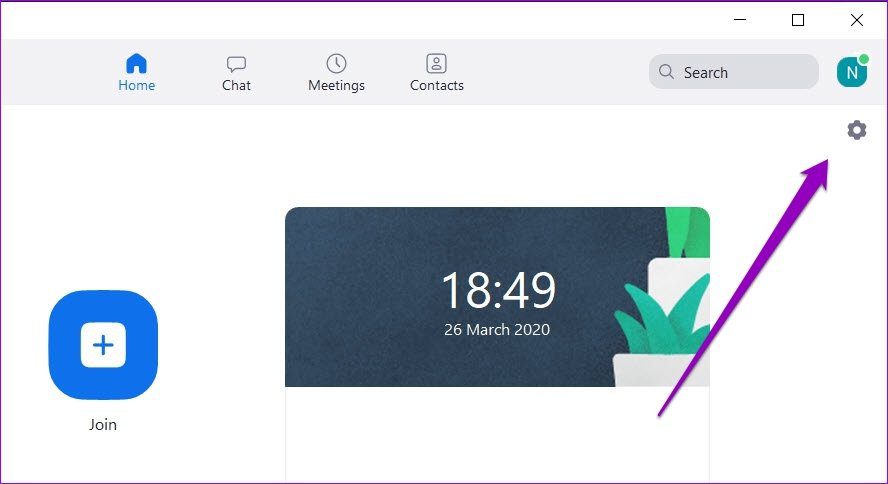
Haga clic en Grabación y verá la ubicación de grabación local.
Lee También Cómo Crear Un Código QR En 7 Sencillos Pasos
Cómo Crear Un Código QR En 7 Sencillos Pasos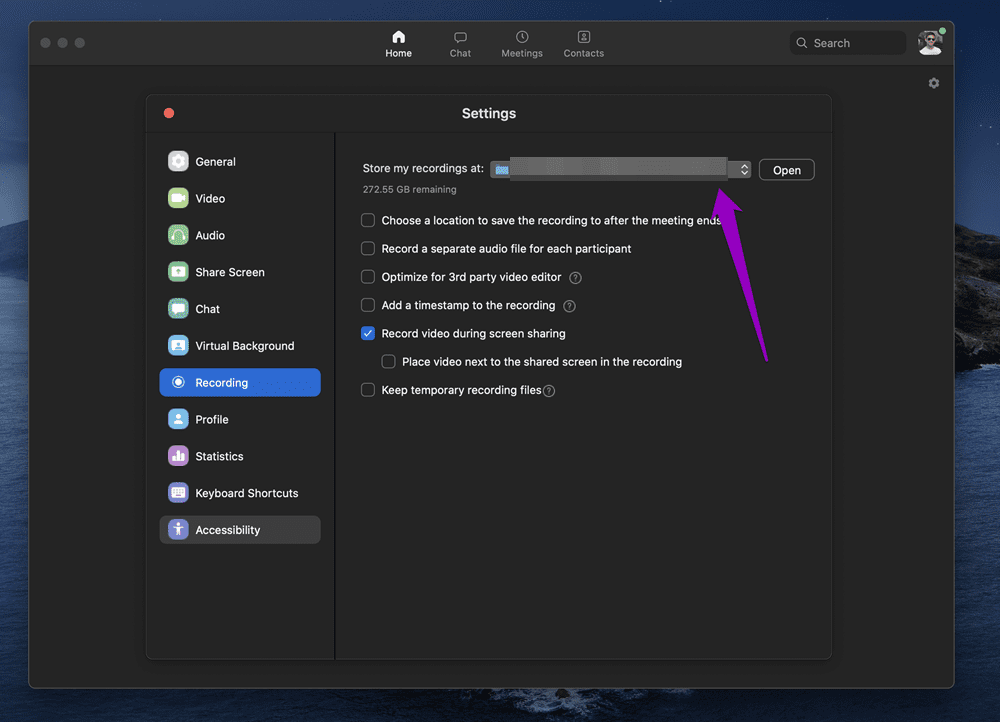
Haga clic en Abrir y la carpeta Zoom en su PC o Mac se abrirá inmediatamente.
2do paso: El nombre de la carpeta tiene como prefijo la fecha, seguido del nombre del anfitrión y el ID de la reunión. Haga doble clic en el icono y verá los archivos de audio y video.
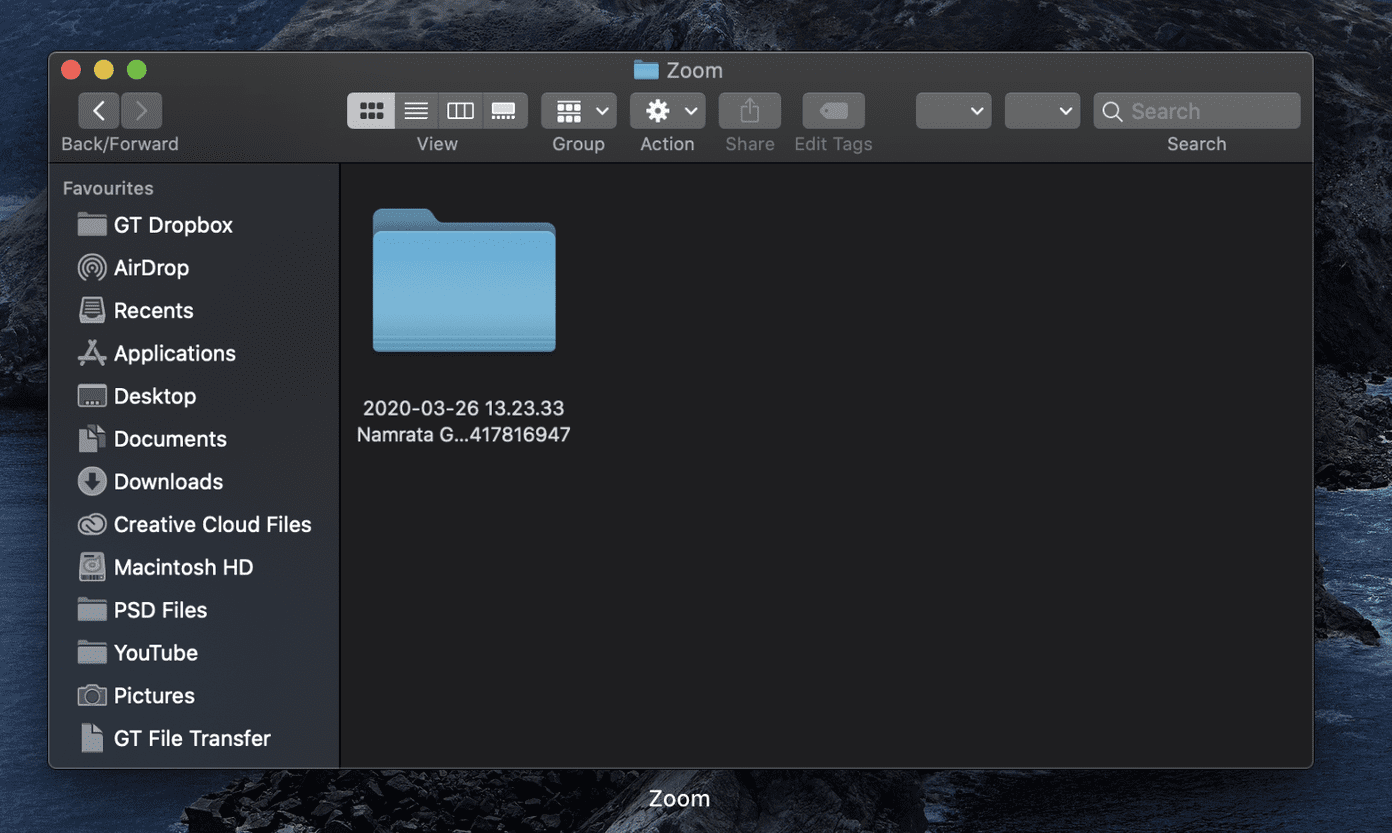
De forma predeterminada, las grabaciones se almacenan automáticamente en la carpeta Documentos.
- Windows — C:UsuariosNombre de usuarioDocumentosZoom
- macOS — /Usuarios/Nombre de usuario/Documentos/Zoom
Puede cambiar esta ubicación. Para hacer esto, haga clic en Editar o en el menú desplegable y elija una carpeta de la lista.
Sin embargo, si desea guardar grabaciones en carpetas relacionadas con proyectos cada vez que graba una reunión, la mejor opción es habilitar la opción "Elegir una ubicación para...".
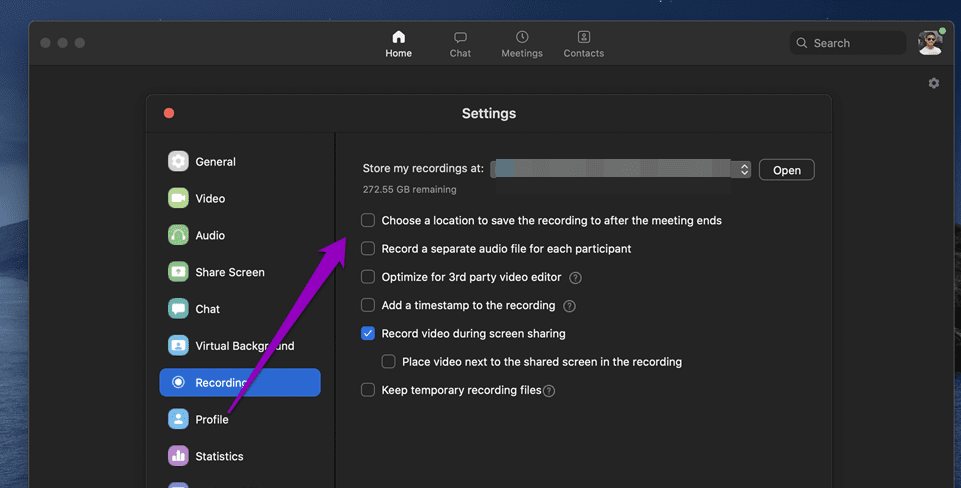
Esto le permite elegir una ubicación diferente cada vez que necesite guardar un archivo, ahorrándole tiempo a largo plazo.
Lee También No Hay Altavoces Ni Auriculares Conectados: Métodos Para Solucionarlo
No Hay Altavoces Ni Auriculares Conectados: Métodos Para SolucionarloCómo editar grabaciones de Zoom en PC con Windows 10
Como aquí estamos hablando de grabaciones locales, editarlas es muy sencillo. No tiene que preocuparse por enviar estas grabaciones a servidores aleatorios de terceros. En cambio, se pueden cambiar dentro de los límites seguros de su PC.
Ya sea que desee hacer algo básico como recortar los puntos de inicio y finalización o dividir clips en dos, el editor de video de Microsoft Photos le permite hacerlo todo.
Editar con él es un asunto fácil. Lo que hace que el trato sea aún mejor es la inclusión de funciones como velocidad, texto, filtros y más.
Para editar un registro de zoom, siga los pasos a continuación.
Paso 1: Haga clic en el ícono Agregar en la parte superior y seleccione el registro que desea editar. Alternativamente, también puede arrastrar y soltar los videos directamente. Una vez hecho esto, seleccione el video y haga clic en el botón de tres puntos en la parte superior.
Lee También Cómo Recuperar La Contraseña De Windows 10
Cómo Recuperar La Contraseña De Windows 10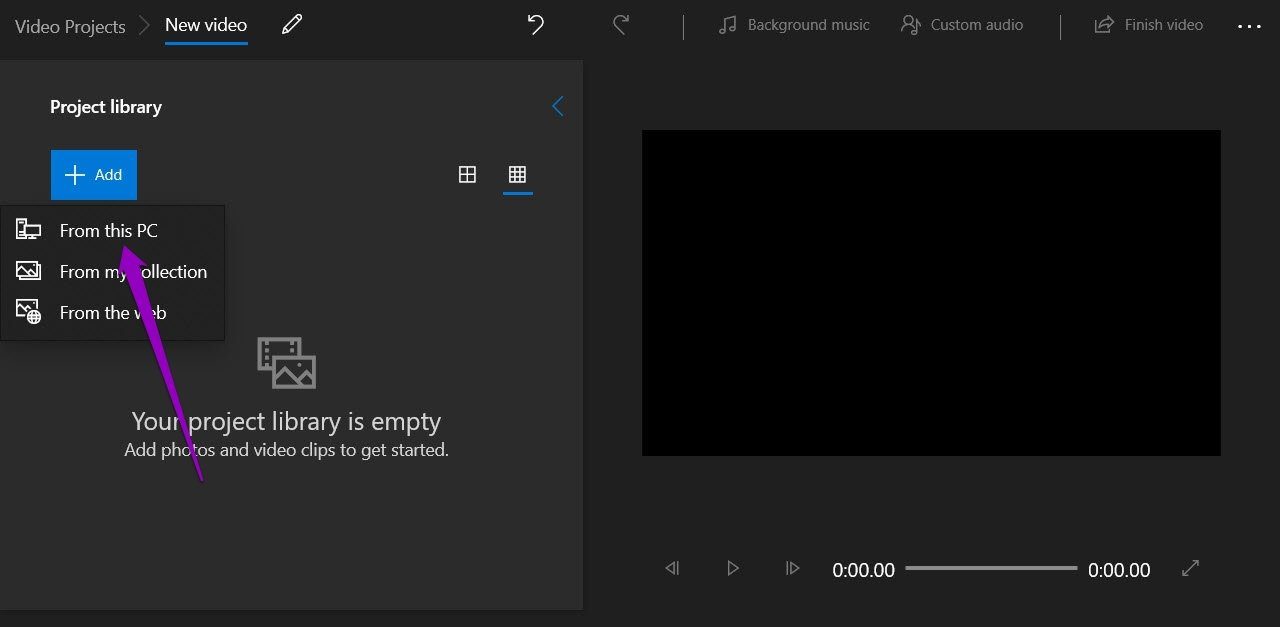
Seleccione la opción Colocar en guión gráfico del menú.
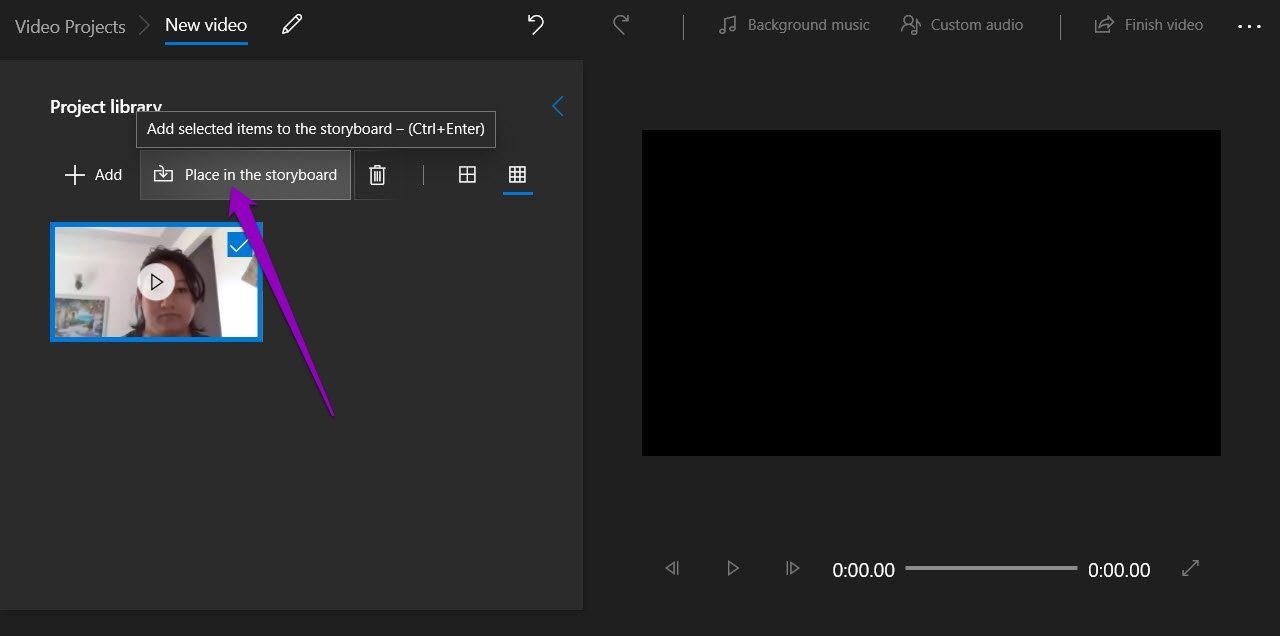
2do paso: Una vez hecho esto, seleccione la opción de su elección. En mi caso, opté por seguir adelante con Trim.
Haga clic en Recortar y arrastre los marcadores de inicio y fin según sus preferencias. En este punto, también puede agregar filtros de texto, movimiento u originales.
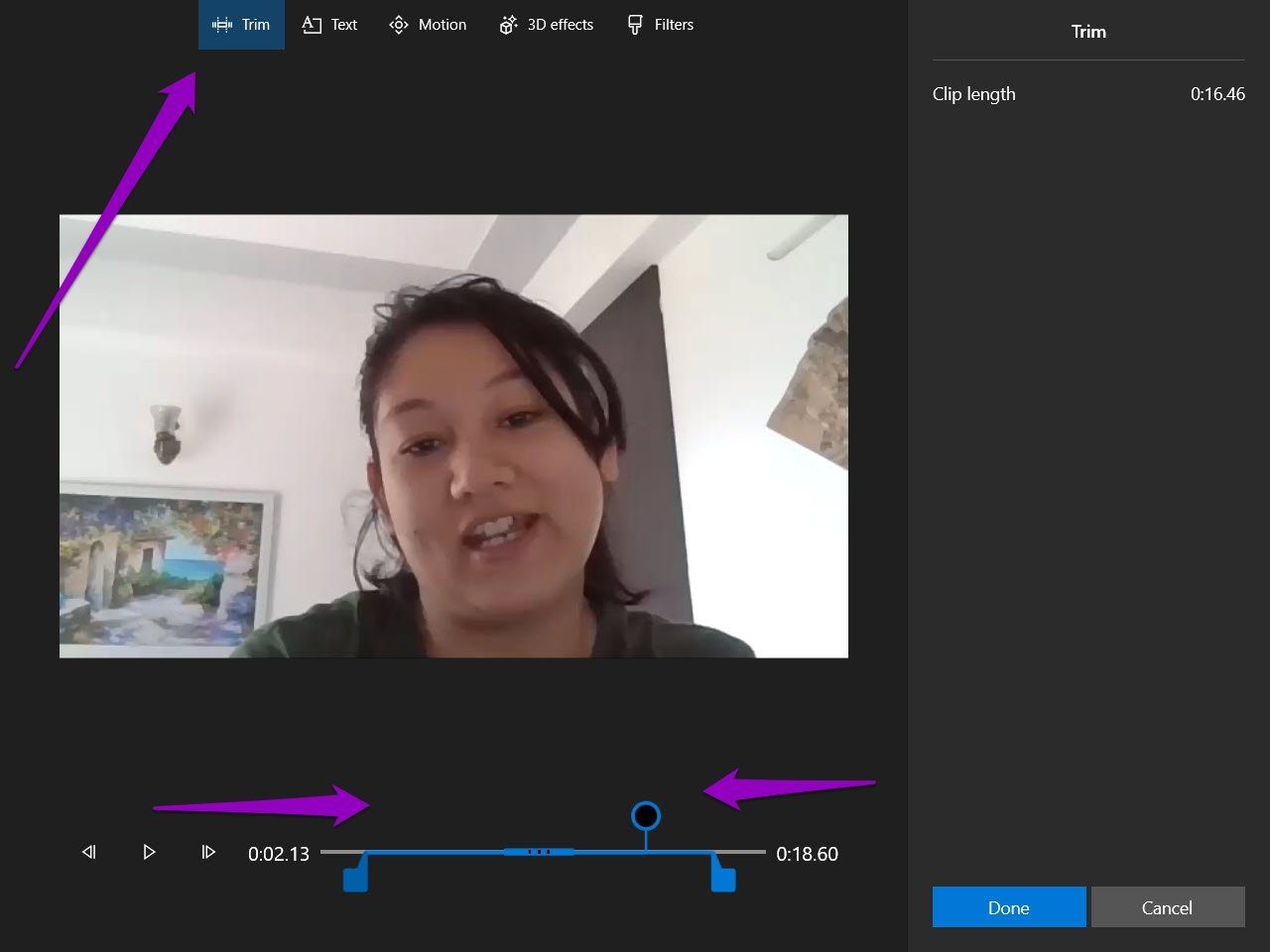
Simplemente haga clic en los íconos asociados arriba y verá las opciones al costado de la pantalla.
Por ejemplo, si desea agregar un fragmento de texto específico para que aparezca en una parte determinada del video, agregue el texto y arrastre los marcadores al punto deseado.
Después de editar todo el video, haga clic en Listo.
Lee También SpyHunter 5. Usabilidad, Efectividad Y Confiabilidad
SpyHunter 5. Usabilidad, Efectividad Y ConfiabilidadConsejo profesional: Incluso puede agregar una tarjeta de título al video para hacerlo más pulido. Esta función es útil si desea compartir este video.
Paso 3: Si está satisfecho con el aspecto general del video, haga clic en el botón Finalizar video en la esquina derecha, asígnele un nombre y listo.
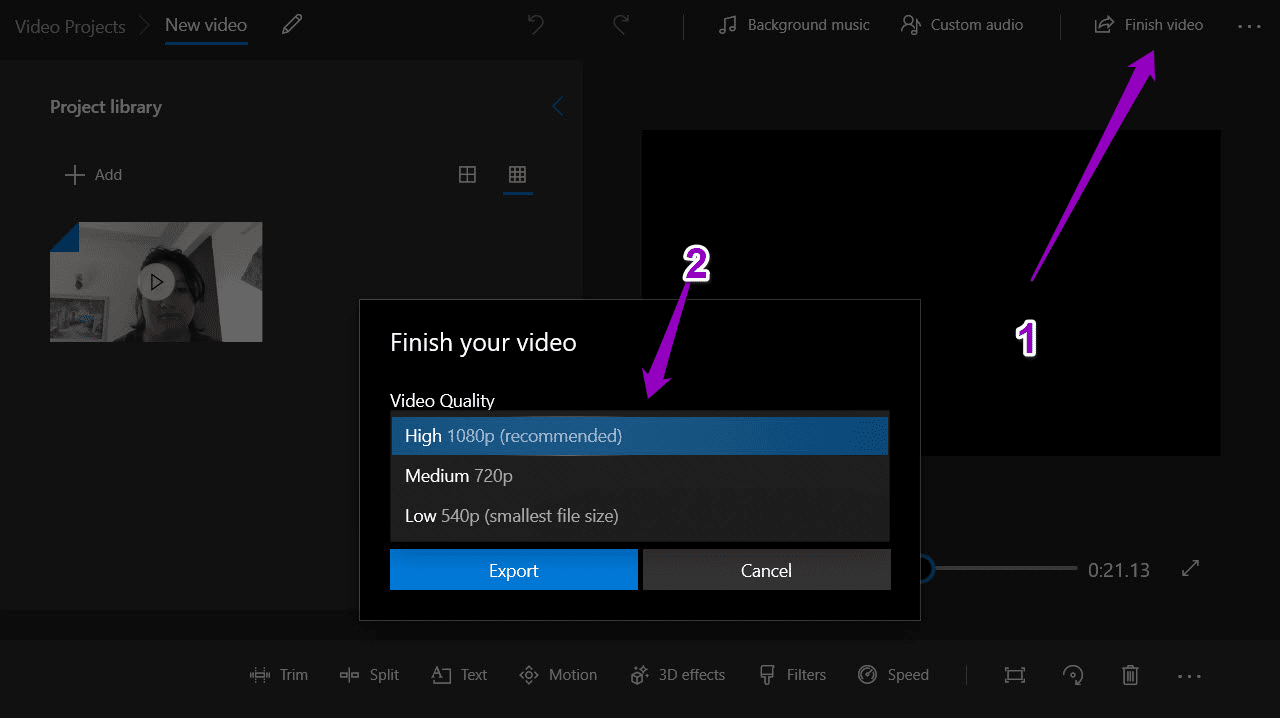
Y sí, también puedes elegir la calidad final del video. Por ahora, Microsoft Video Editor te permite elegir entre Alto (1080p), Medio (720p) y Bajo (540p).
Cabe señalar que el video original no será modificado.
Además del editor de video de Microsoft, hay otras aplicaciones como Shotcut y Blender que puedes consultar.
Cómo editar grabaciones de Zoom en Mac
Del mismo modo, en Mac, no necesitaría un editor de video de nivel profesional para el trabajo. En cambio, las aplicaciones simples como iMovie harán el trabajo bien. A diferencia de la herramienta de Windows, iMovie tiene una interfaz simple y ordenada.
Lee También Los 7 Mejores AntiMalware Para Windows
Los 7 Mejores AntiMalware Para WindowsPaso 1: Después de iniciar iMovie, toque el ícono más en la parte superior para crear un nuevo proyecto.
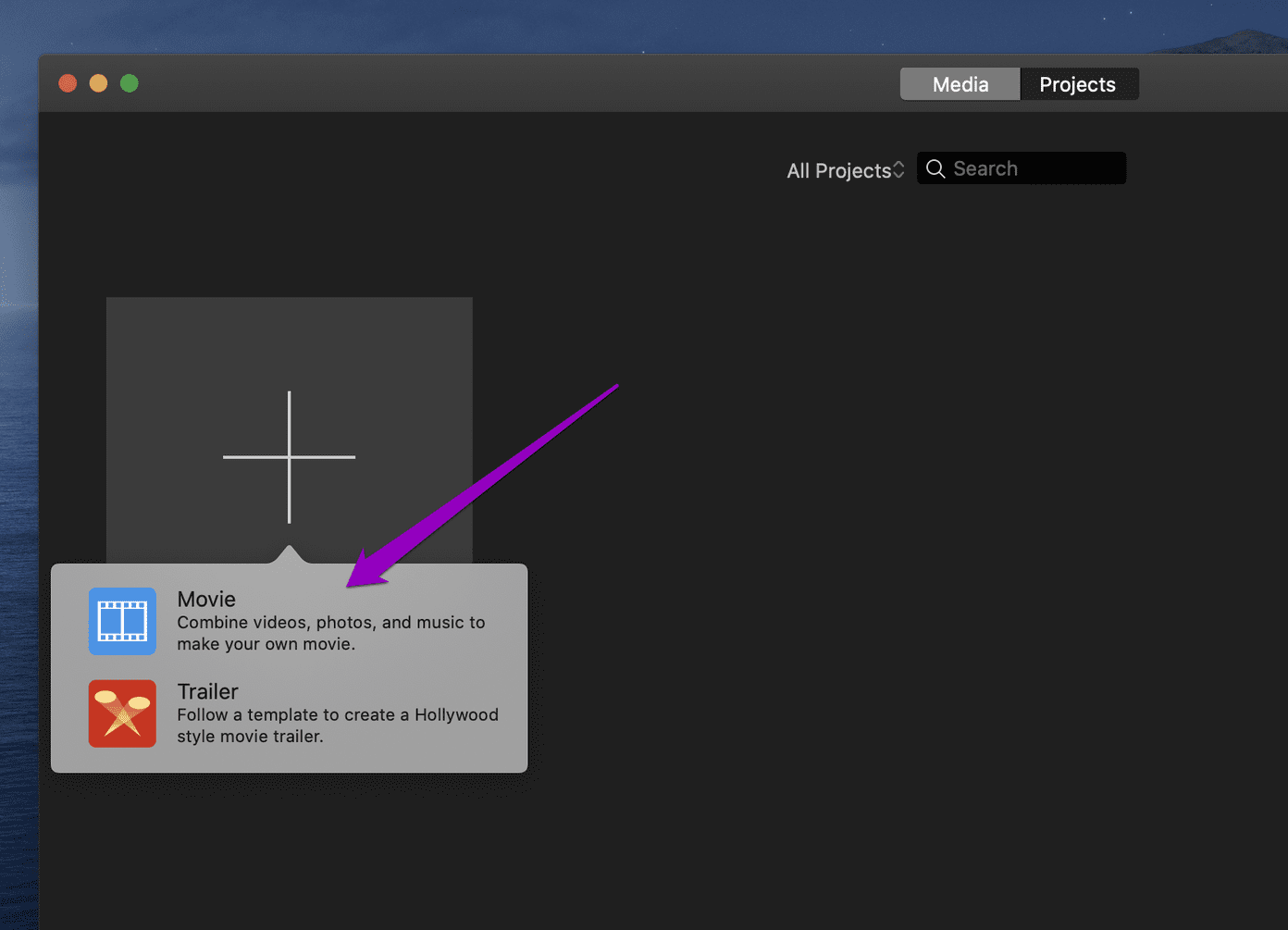
2do paso: Para acceder a las grabaciones de Zoom, debe importarlas manualmente. Además, también deberá otorgar permisos de carpeta.
Para hacer esto, navegue a la carpeta donde se guardan las grabaciones.
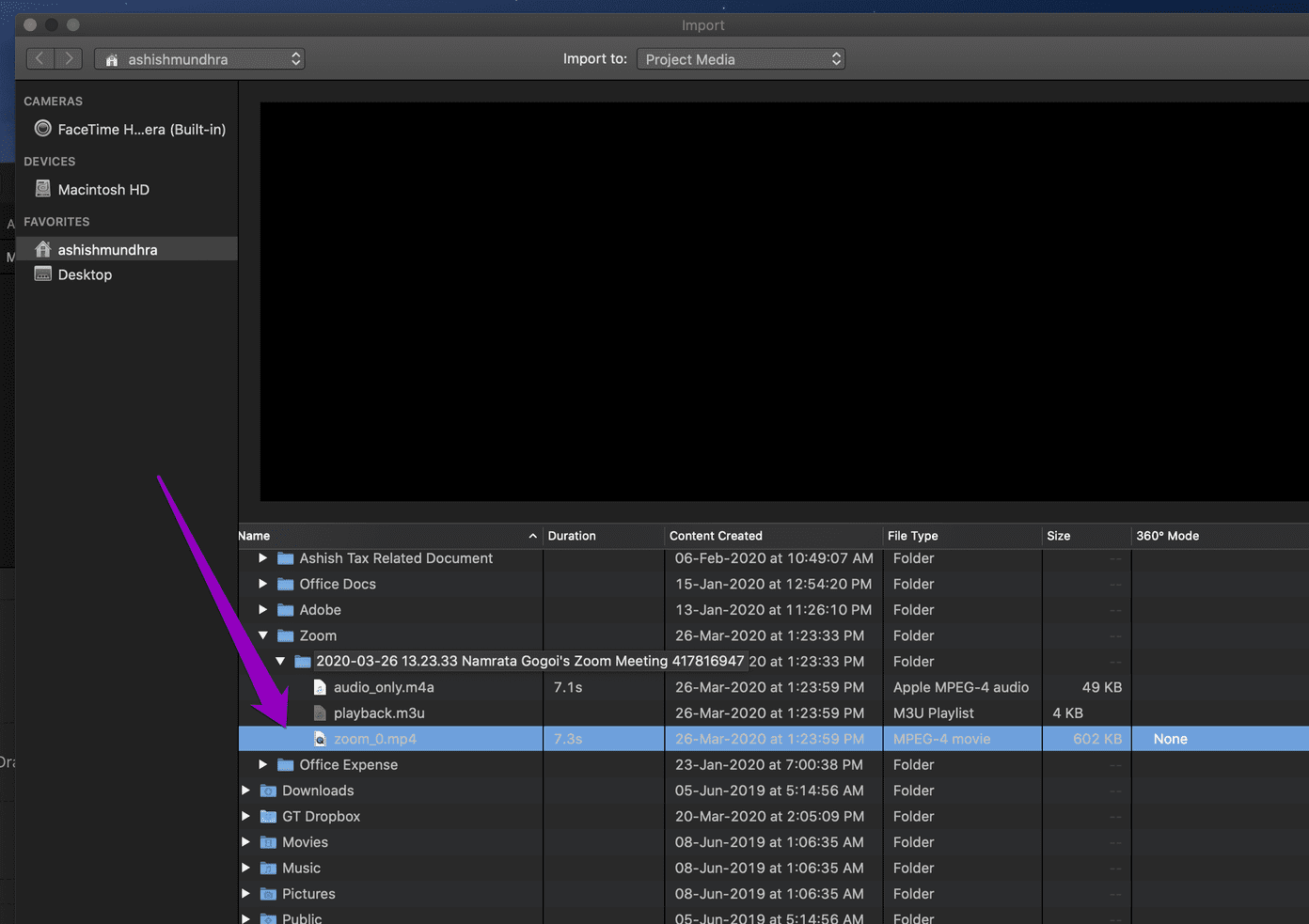
paso 3: Después de importar el video, verá todas las opciones como Transición, Fondo y Audio en el menú superior.
Para cortar una película, arrastre los controladores y corte la parte que no necesita.
Lee También Cómo Activar Windows Defender Directiva De Grupo
Cómo Activar Windows Defender Directiva De Grupo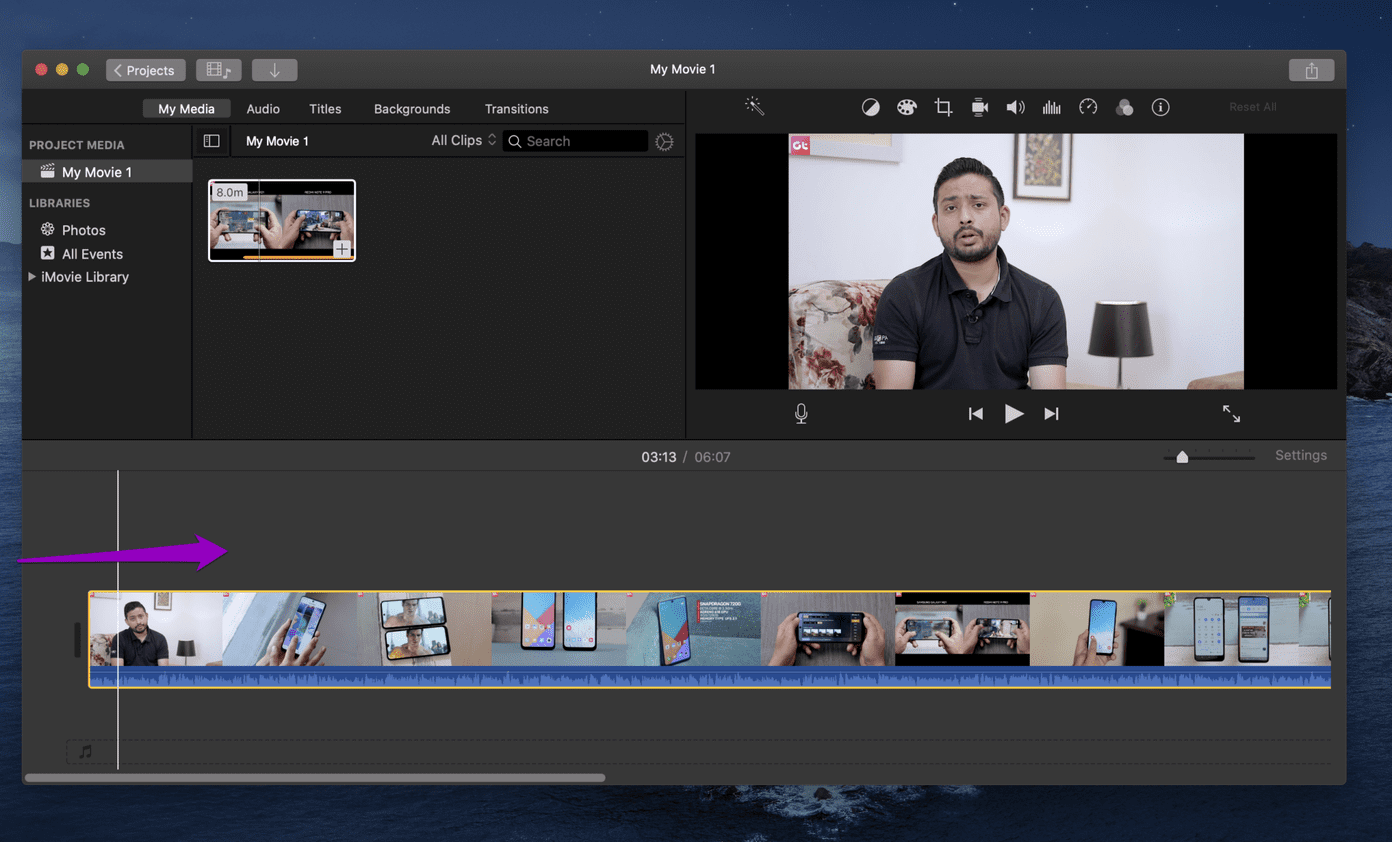
Asimismo, para agregar títulos y texto, haga clic en la opción de arriba y elija el estilo que desee. Una vez hecho esto, colóquelo en la línea de tiempo y edítelo según sea necesario.
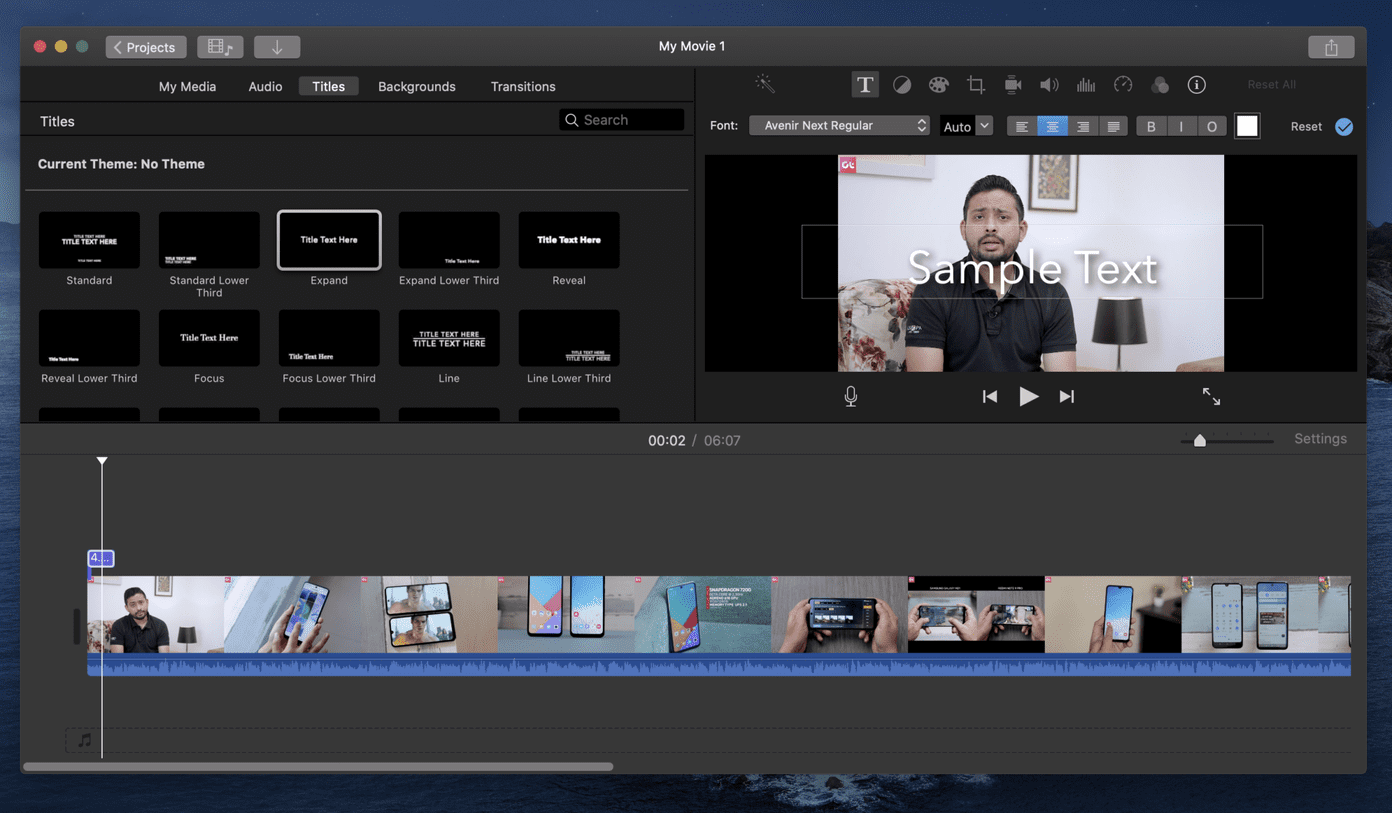
Lo bueno de iMovie es que no necesita guardar la grabación de película/video manualmente. Para renderizar el archivo, haga clic en el botón Exportar en la parte superior y elija la opción requerida.
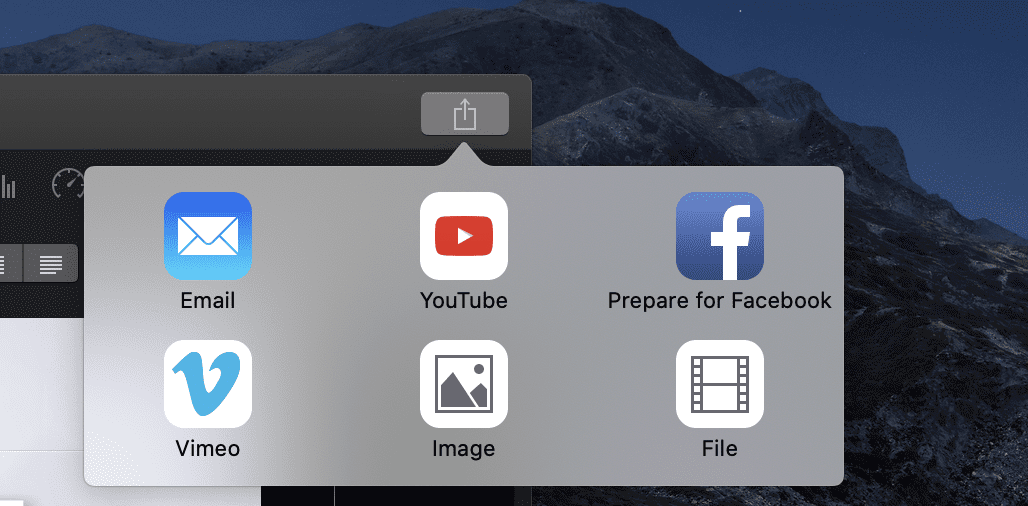
consejo profesional: use la barra espaciadora para reproducir y pausar el video mientras lo edita.
acercar todo el camino
Así es como puede encontrar y editar grabaciones de Zoom en su PC y Mac. Si necesita editar y compartir grabaciones con frecuencia, la mejor opción sería habilitar la opción "Optimizar para terceros..." en las grabaciones, como se muestra en la siguiente captura de pantalla. Esto facilita un poco la edición de las grabaciones.
Próximo : Google Duo y Zoom son dos aplicaciones populares de videollamadas. Lea nuestra comparación para determinar qué herramienta de videollamadas se adapta a sus necesidades.
Si quieres conocer otros artículos parecidos a Cómo encontrar y editar grabaciones de Zoom en Mac y PC puedes visitar la categoría Informática.

TE PUEDE INTERESAR